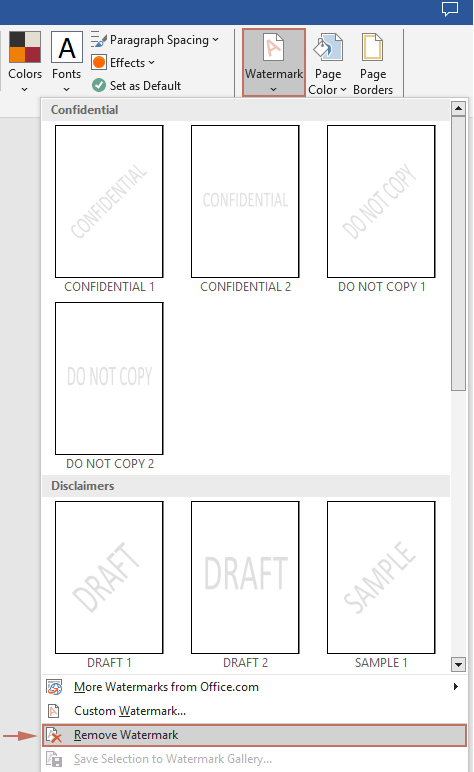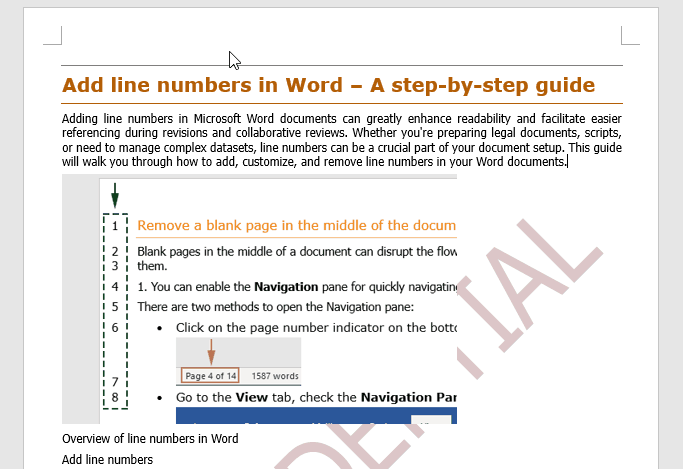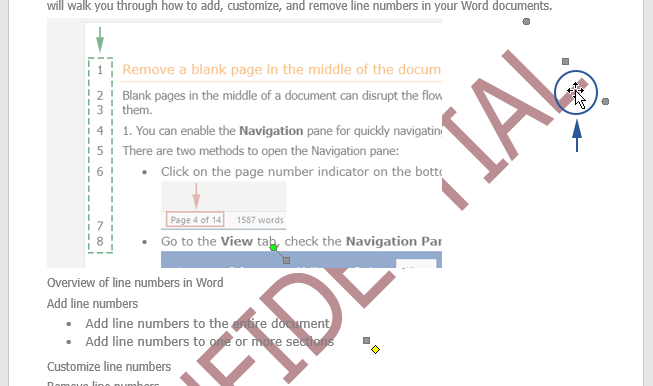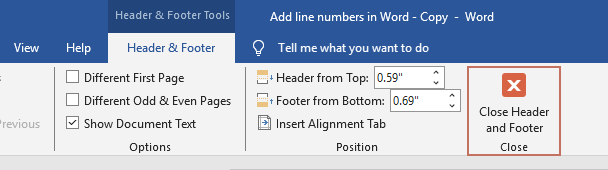워터마크 제거하기: 모든 유형에 대한 완벽한 솔루션
워터마크는 문서 관리에서 상태나 기밀성을 나타내는 중요한 역할을 합니다. 하지만 때로는 이러한 표시 없이 깔끔한 버전의 문서를 제출해야 할 때도 있습니다. 일반적, 완고한 또는 특정 페이지에 있는 워터마크를 다루는 경우에 상관없이, 이 가이드에서는 Microsoft Word 문서에서 워터마크를 제거하는 명확한 지침을 제공합니다.

Word에서 일반 워터마크 제거하기
일반적인 워터마크는 일반적으로 Word의 기본 제공 기능을 통해 추가된 것입니다. 이들은 가장 쉽게 제거할 수 있으며 몇 번의 클릭만으로 빠르게 제거할 수 있습니다.
- 워터마크를 제거하려는 Word 문서를 엽니다.
- 디자인 탭으로 이동하여 페이지 배경 그룹에서 워터마크 > 워터마크 제거를 선택합니다.
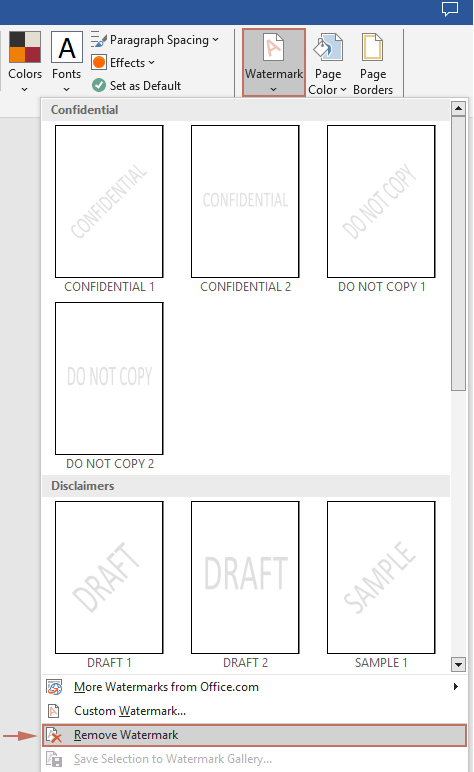
- 문서 전체를 스크롤하여 워터마크가 완전히 제거되었는지 확인하고, 변경 사항을 유지하기 위해 문서를 저장합니다.
결과
문서 전체에 있던 모든 워터마크가 이제 제거되었습니다.

Word에서 완고한 워터마크 제거하기
앞서 언급한 표준 방법으로 제거되지 않는 워터마크도 있을 수 있습니다. 이는 주로 Word에서 워터마크로 인식되지 않거나 사용자 정의 머리글 및 바닥글에 포함되어 있기 때문입니다. 이러한 완고한 워터마크를 제거하려면 다음과 같이 진행하세요.
- 워터마크를 제거하려는 Word 문서를 엽니다.
- 페이지의 상단이나 하단 근처를 두 번 클릭하여 머리글 또는 바닥글 영역을 엽니다.
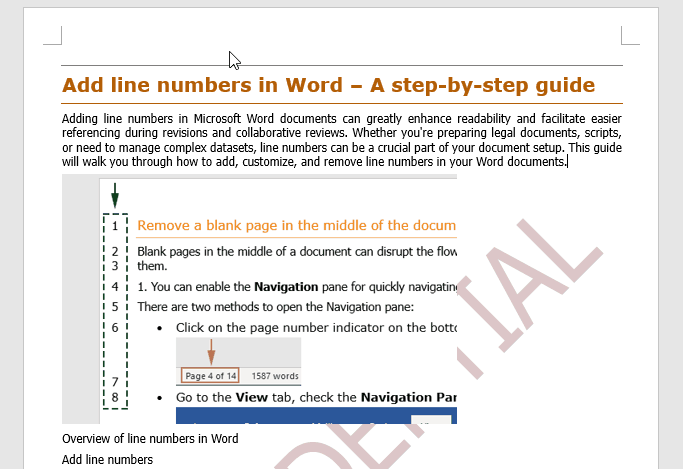
- 워터마크 위에 커서를 올려 네 방향 화살표로 바뀌면 클릭하여 워터마크를 선택합니다.
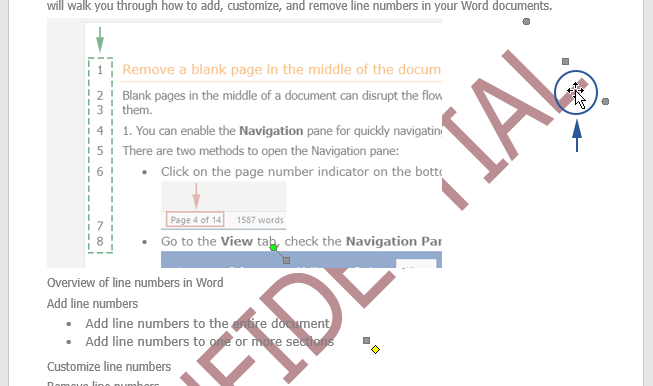
- 키보드의 삭제 키를 눌러 워터마크를 제거합니다.
참고: 워터마크가 이미지인 경우, 마우스 오른쪽 버튼을 클릭하고 잘라내기를 선택합니다.
- 머리글 & 바닥글 탭에서 머리글과 바닥글 닫기를 클릭하여 머리글/바닥글 모드를 종료합니다.
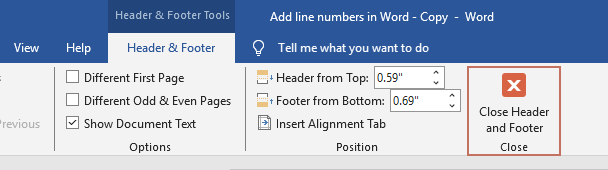
- 문서를 검토하여 워터마크가 완전히 제거되었는지 확인하고 변경 사항을 저장합니다.
특정 페이지에서 워터마크 제거하기
일부 문서에서는 다른 페이지에는 영향을 주지 않고 특정 페이지에서만 워터마크를 제거해야 할 수도 있습니다. 이 경우에는 더 정확한 접근이 필요합니다.
- 워터마크를 제거하려는 페이지로 이동합니다.
- 페이지 상단에 커서를 놓고 레이아웃 > 나누기 > 연속을 클릭합니다.

- 그런 다음 페이지 머리글 섹션을 두 번 클릭하여 머리글 편집 모드로 들어가고 이전 항목에 연결 기능을 비활성화합니다.

- 머리글 & 바닥글 도구 아래에 있는 머리글과 바닥글 닫기 버튼을 클릭하여 머리글 편집 모드를 종료합니다.

- 다음 페이지(이 경우 3페이지)로 이동하여 위의 2~3단계를 반복합니다.
- 이전 페이지(2페이지)로 돌아가서 워터마크를 클릭하고 삭제 키를 눌러 해당 페이지에서 제거합니다.

Word 문서에서 워터마크를 제거하면 콘텐츠의 표현을 새로 고칠 수 있어 더 넓은 배포 또는 다양한 용도로 적합하게 만들 수 있습니다. 전반적인 제거가 필요한 경우든 특정 조정이 필요한 경우든, 여기 제공된 단계를 통해 모든 유형의 워터마크를 효과적으로 처리할 수 있게 될 것입니다. 항상 변경 후 문서를 저장하여 수정 사항이 보존되도록 하는 것을 잊지 마세요. Word의 기능에 대해 더 깊이 탐구하고 싶은 분들을 위해 저희 웹사이트에는 많은 튜토리얼 자료가 준비되어 있습니다. 여기에서 더 많은 Word 팁과 요령을 알아보세요.
관련 기사
Word에서 워터마크를 세로로 배치하기
기본적으로 워터마크는 대각선 또는 가로로만 문서에 삽입할 수 있습니다. 세로 워터마크를 적용하려는 경우, 이 튜토리얼에서는 이를 달성하는 간단한 해결 방법을 제공합니다.
Word에서 모든 페이지 대신 특정 페이지에 워터마크 삽입하기
기본적으로 워터마크는 Word 문서의 모든 페이지에 적용됩니다. 특정 페이지에만 워터마크를 삽입하려는 경우, 이 문서에 설명된 방법들이 도움이 될 것입니다.
워터마크를 한 Word 문서에서 다른 문서로 복사하기
이 튜토리얼에서는 한 Word 문서에서 다른 문서로 워터마크를 복사하는 매우 쉬운 방법을 소개합니다.
최고의 오피스 생산성 도구
Kutools for Word - 100가지의 뛰어난 기능으로 Word 경험을 한 단계 높여보세요!
🤖 Kutools AI Features: AI Assistant / Real-Time Assistant / Super Polish (서식 유지) / Super Translate (서식 유지) / AI Redaction / AI Proofread...
📘 문서 마스터하기: 페이지 분할 / 문서 병합 / 다양한 형식(PDF/TXT/DOC/HTML 등)으로 선택 영역 솔루션 내보내기 / PDF로 일괄 변환...
✏ 텍스트 편집: 여러 파일에서 일괄 찾기 및 바꾸기 / 모든 그림 크기 조정 / 표 행과 열 전환 / 표를 텍스트로 변환...
🧹 손쉬운 정리: 여분의 공백 / 구역 나누기 / 텍스트 상자 / 하이퍼링크를 깔끔하게 제거하세요. 더 많은 제거 도구는 '제거' 그룹에서 확인할 수 있습니다...
➕ 창의적 삽입: 천 단위 구분 기호 삽입 / 체크 박스 삽입 / 라디오 버튼 삽입 / QR 코드 / 바코드 / 여러 그림 삽입 / 더 많은 기능은 삽입 그룹에서 찾아보세요...
🔍 정밀 선택: 특정 페이지 / 표 / 도형 / 제목 단락을 정확히 선택하세요. 더 다양한 선택 기능으로 탐색을 더욱 향상하세요...
⭐ 특별 기능: 원하는 범위로 빠르게 탐색 / 반복 텍스트 자동 삽입 / 문서 창 간 토글 /11 가지 변환 도구...
🌍 40개 이상의 언어 지원: Kutools를 원하는 언어로 사용할 수 있습니다 – 영어, 스페인어, 독일어, 프랑스어, 중국어 등40개 이상의 언어를 지원합니다!

✨ Kutools for Office – 한 번의 설치로5가지 강력한 도구 제공!
Office Tab Pro · Kutools for Excel · Kutools for Outlook · Kutools for Word · Kutools for PowerPoint가 포함되어 있습니다
📦5가지 도구를 한 번에 이용 | 🔗 Microsoft Office와 무결점 통합 | ⚡ 즉시 저장 시간 절약 및 생산성 향상
최고의 오피스 생산성 도구
Kutools for Word - 100+ Word용 도구
- 🤖 Kutools AI Features: AI Assistant / Real-Time Assistant / Super Polish / Super Translate / AI Redaction / AI Proofread
- 📘 문서 마스터하기: 페이지 분할 / 문서 병합 / PDF로 일괄 변환
- ✏ 텍스트 편집: 일괄 찾기 및 바꾸기 / 모든 그림 크기 조정
- 🧹 손쉬운 정리: 여분의 공백 제거 / 구역 나누기 제거
- ➕ 창의적 삽입: 천 단위 구분 기호 삽입 / 체크 박스 삽입 / QR 코드 생성
- 🌍 40개 이상의 언어 지원: Kutools는 여러분의 언어를 지원합니다 –40개 이상의 언어 가능!